老毛桃U盘怎么重装系统?老毛桃U盘怎么重装win10系统?
 2018/08/08
2018/08/08
 91
91
相信很多用户都听说过老毛桃这款装机软件,它可以帮助我们完成系统重装。不过通过老毛桃将U盘制作为U盘启动盘之后,不少用户却不懂得怎么重装系统。那么,老毛桃U盘怎么重装系统?下面就让小编为大家带来老毛桃U盘怎么重装win10系统。
准备工作:
1、下载老毛桃u盘启动盘制作工具
2、下载win10系统镜像并存入u盘启动盘中
3、备份好电脑内的重要资料
重装步骤:
1、首先我们把制作好的u盘启动盘插入电脑usb接口,重启电脑按开机启动快捷键设置开机u盘启动,进入了老毛桃主菜单之后选择【2】老毛桃win8pe标准版(新机器)按回车键进入,如图所示:
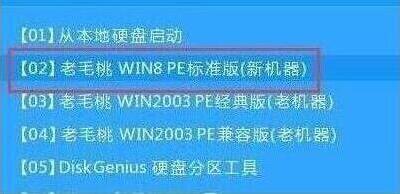
2、然后先用分区工具做好分区之后,然后在老毛桃pe装机工具当中选择win10镜像文件安装到c盘当中,点击确定,如图所示:
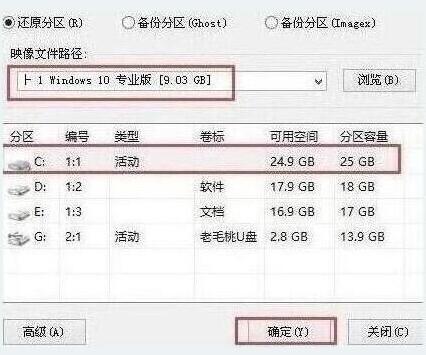
3、确定之后弹出程序执行还原操作提醒,将下面的复选框“完成后重启”勾选起来,点击确定。如图所示:
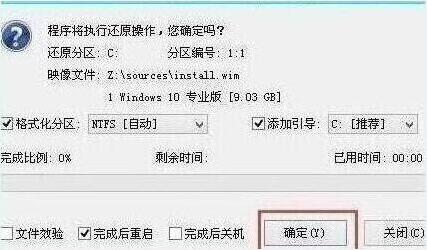
4、接下来是程序进行安装过程,等待安装完成之后再重启,并且进行win10系统设置的过程,根据步骤的提示去设置,如图所示:

5、设置完成之后win10系统就安装完成了,用户们就可以正常使用win10系统了。如图所示:
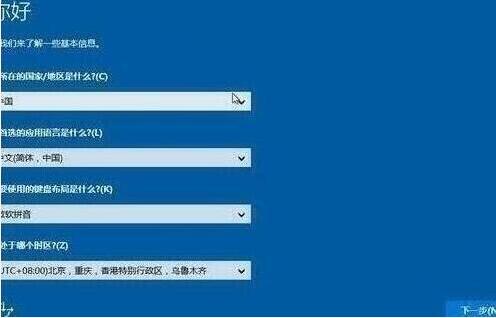
以上就是小编为大家带来的老毛桃U盘怎么重装win10系统。我们在制作U盘启动盘后,可以按照上述步骤来为电脑进行重装。U盘启动盘的制作还可以选择黑鲨装机大师。
